Hinweis
Für den Zugriff auf diese Seite ist eine Autorisierung erforderlich. Sie können versuchen, sich anzumelden oder das Verzeichnis zu wechseln.
Für den Zugriff auf diese Seite ist eine Autorisierung erforderlich. Sie können versuchen, das Verzeichnis zu wechseln.
In diesem Artikel erfahren Sie, wie die Zusammenarbeit in Visual Studio mithilfe von Live Share funktioniert. In diesem Artikel erfahren Sie, wie Sie die Visual Studio Live Share-Erweiterung für Visual Studio installieren.
Alle in dieser Artikelreihe beschriebenen Aktivitäten für die Zusammenarbeit umfassen einen einzigen Sitzungshost für die Zusammenarbeit und einen oder mehrere Gäste. Der Gastgeber ist die Person, die die Zusammenarbeitssitzung gestartet hat, und jede Person, die ihr beitritt, ist ein Gast.
Wenn Sie an einer kurzen Zusammenfassung interessiert sind, finden Sie in den Schnellstarts zum Freigeben und Beitreten weitere Informationen.
Tipp
Wussten Sie schon, dass Sie Ihrer eigenen Zusammenarbeitssitzung beitreten können? Auf diese Weise können Sie Live-Freigabe auf eigene Faust ausprobieren oder eine Instanz von Visual Studio oder VS Code einrichten und remote eine Verbindung damit herstellen! Sie können sogar dieselbe Identität für beide Instanzen verwenden. Probieren Sie es aus!
Installation
Bevor Sie beginnen, müssen Sie Visual Studio installieren. Wir empfehlen Visual Studio 2022. Mindestens ist Visual Studio 2019, Version 16.9 oder höher , unter Windows 7, 8.1, 10 oder 11 erforderlich.
Erste Schritte sind einfach:
Für Visual Studio 2022
- Installieren Sie eine beliebige Edition von Visual Studio 2022.
- Installieren Sie eine unterstützte Workload, z. B. ASP.NET, .NET Core, C++ und/oder Node.js.
- Nach der Installation wird "Live-Freigabe " in der oberen rechten Ecke von Visual Studio angezeigt. Sie können jetzt sofort mit der Zusammenarbeit mit anderen beginnen!
Für Visual Studio 2019:
- Installieren Sie eine beliebige Edition von Visual Studio 2019.
- Installieren Sie eine unterstützte Workload, z. B. ASP.NET, .NET Core, C++, Python oder Node.js.
- Nach der Installation wird "Live-Freigabe " in der oberen rechten Ecke von Visual Studio angezeigt. Sie können jetzt sofort mit der Zusammenarbeit mit anderen beginnen!
Durch das Herunterladen und die Nutzung von Visual Studio Live Share stimmen Sie den Lizenzbedingungen und den Datenschutzbestimmungen zu. Wenn Probleme auftreten, lesen Sie Troubleshooting.
Anmelden
Um zusammenzuarbeiten, müssen Sie sich bei Visual Studio Live Share anmelden, damit jeder weiß, wer Sie sind. Diese Anmeldung ist rein eine Sicherheitsmaßnahme und entscheidet Sie nicht für Marketing- oder andere Forschungsaktivitäten. Sie können sich mit folgendem Anmelden anmelden:
- Ein persönliches Microsoft-Konto wie outlook.com
- Ein von Microsoft gesichertes Geschäfts-, Schul- oder Unikonto wie Azure Active Directory (Azure AD)
- Ein GitHub-Konto.
Visual Studio verwendet standardmäßig Ihr Personalisierungskonto . Wenn Sie bereits bei Visual Studio angemeldet sind, können Sie diesen Schritt überspringen. Andernfalls melden Sie sich wie gewohnt an.
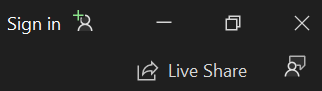
Wenn Sie eine andere Anmeldung als Ihr Visual Studio-Personalisierungskonto verwenden möchten, wechseln Sie zu "Extras > optionen > Live Share General">. Wählen Sie "Benutzerkonto" und dann die Auslassungspunkte rechts aus, um die Anmeldeinformationen zu wechseln.
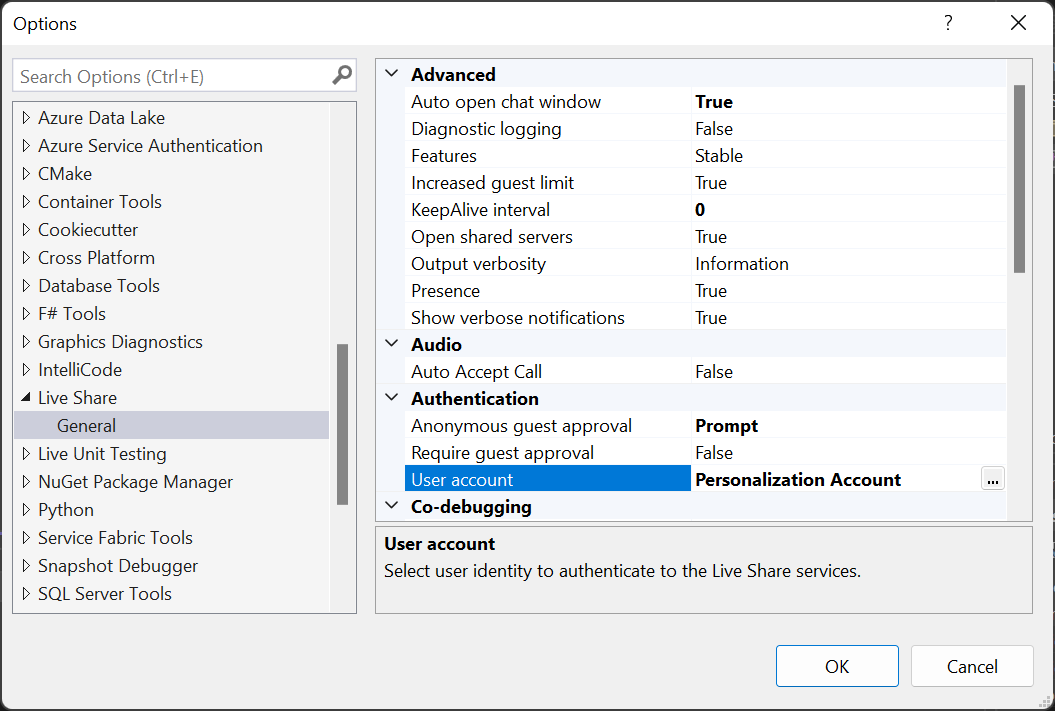
Wenn Sie "Externes Konto " auswählen, können Sie ein Konto auswählen, das von der Personalisierungsfunktion von Visual Studio wie GitHub nicht unterstützt wird. Ein Browser wird automatisch angezeigt, wenn Sie ein LiveFreigabe-Feature zum ersten Mal verwenden, damit Sie Ihre Anmeldung abschließen können.
Tipp
Wussten Sie, dass Sie zu "Extras > Optionen > Live Share > General " wechseln können, um alle Standardeinstellungen für live-Freigabe anzuzeigen? Passen Sie die Oberfläche für Zusammenarbeit an Ihre Anforderungen an. Sie können auch die neuen Live-Freigabefeatures ausprobieren, indem Sie insider für erweiterte > Features > in den Einstellungen für die allgemeine Livefreigabe auswählen!
Falls Probleme auftreten, finden Sie in der Problembehandlung weitere Tipps.
Einschränkungen bei Gästen
Es gibt derzeit einige Mängel, die gäste mit den in diesen Artikeln beschriebenen Features erleben. Die Sitzungshosts für die Zusammenarbeit behalten jedoch die gesamte Funktionalität ihrer Wahl bei. Weitere Informationen finden Sie unter
- Sprach- und Plattformunterstützung
- Unterstützung für Erweiterung
- Schwerwiegende Fehler, Featurevorschläge und Einschränkungen
- Featurevorschläge und Einschränkungen